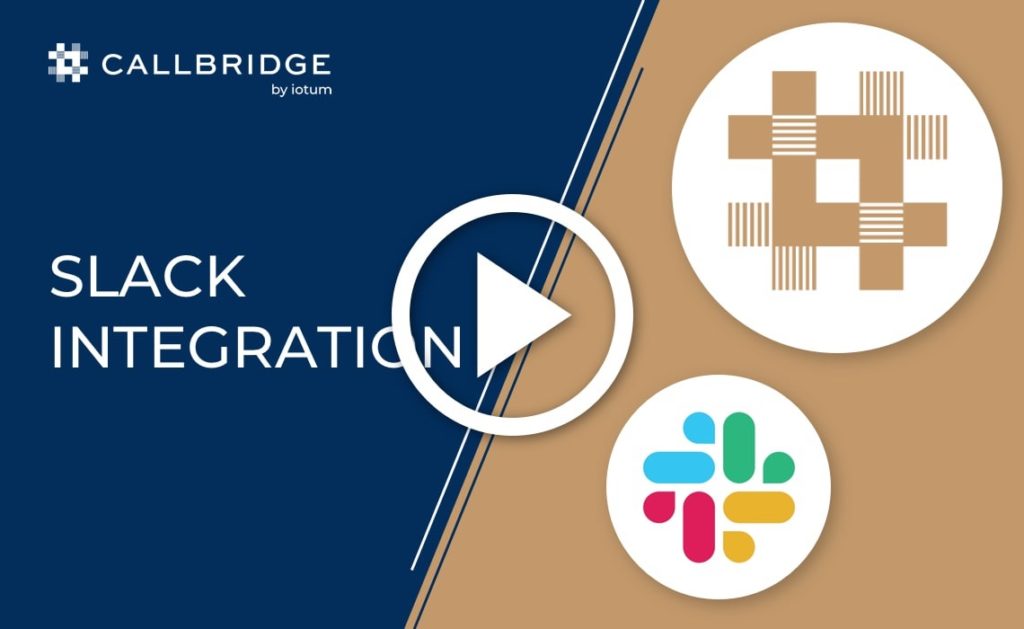រៀបចំដោយមានជំនាញជាមួយនឹងការបង្រួមបញ្ចូលគ្នា
របៀបដែលវាដំណើរការ:
នៅពេលដែលកម្មវិធីត្រូវបានតំឡើងសូមចាប់ផ្តើមសន្និសិទគេហទំព័រជាមួយការចែករំលែកជាវីដេអូរឺអេក្រង់ដោយអនុវត្តតាមជំហានដូចខាងក្រោម។
- វាយពាក្យបញ្ជាណាមួយខាងក្រោម៖ / ជួប / cb / callbridge
- តាមប្រធានបទនៃការប្រជុំរបស់អ្នកនិយាយអំពីអ្នកប្រើប្រាស់ដែលអ្នកចង់ចូលរួមហើយវាយត្រឡប់មកវិញ។ ឧទាហរណ៍ៈជួបប្រជុំពិភាក្សាអំពីតួលេខលក់ @barry @candiceរាល់អ្វីដែលបានលើកឡើងនឹងទទួលបានសារដោយផ្ទាល់ជាមួយនឹងព័ត៌មានលម្អិតនៃសន្និសីទ។ បន្ទាប់មកអ្នករាល់គ្នាអាចបើកតំណនៅក្នុង Chrome ហើយចាប់ផ្តើមប្រជុំរបស់អ្នក!
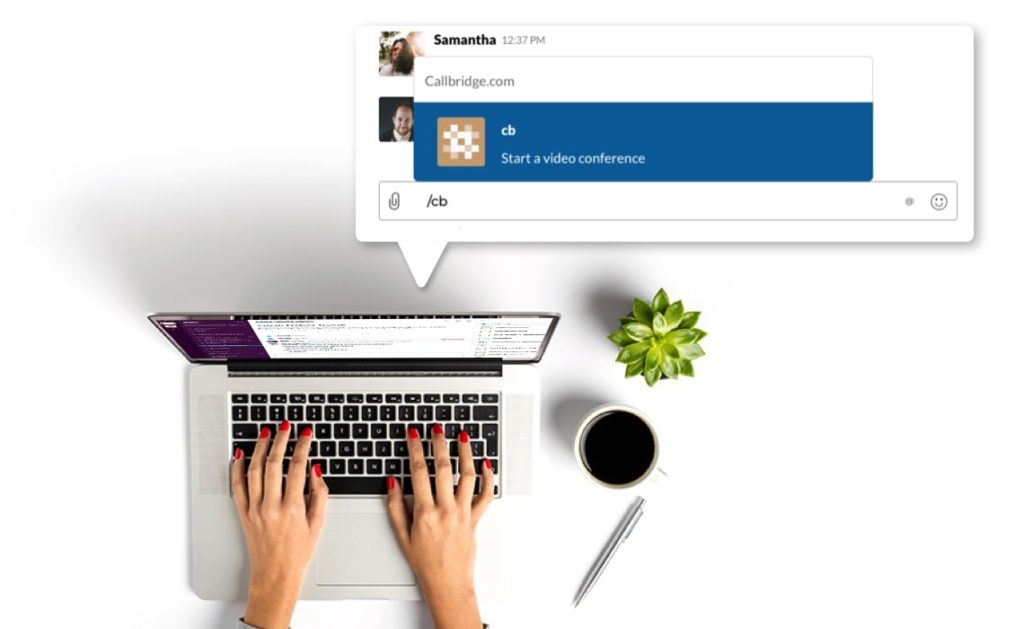
សាមញ្ញដើម្បីចាប់ផ្តើម
ការពិភាក្សាមានរយៈពេលយូរមែនទេ? ធុញទ្រាន់នឹងការវាយហើយគ្រាន់តែចង់លោតលើការហៅដើម្បីពិភាក្សា? ចាប់ផ្តើមសន្និសីទសន្និសីទឬវីដេអូសន្និសីទយ៉ាងរហ័សដោយវាយពាក្យបញ្ជាទៅក្នុងការសន្ទនាយឺត ៗ របស់អ្នក។
ការប្រជុំបញ្ចូលគ្នា
មានតែម្ចាស់ផ្ទះទេដែលត្រូវការគណនី Callbridge ដែលមានន័យថាអ្នកណាម្នាក់ដែលបានលើកឡើងដោយប្រើ Slack អាចចូលរួមសន្និសីទវីដេអូដែលបានគ្រោងទុក។
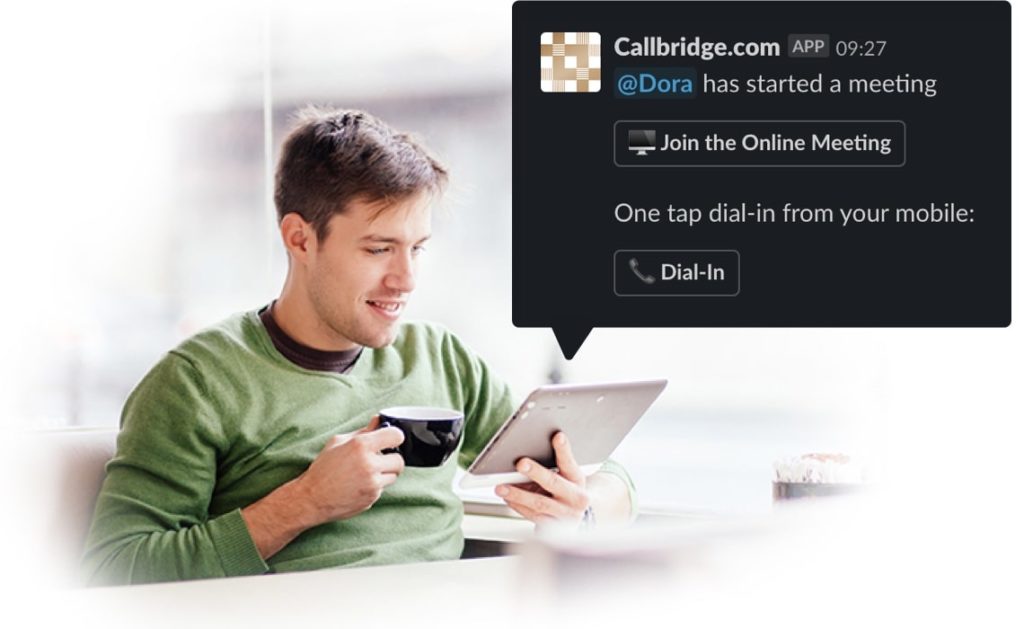
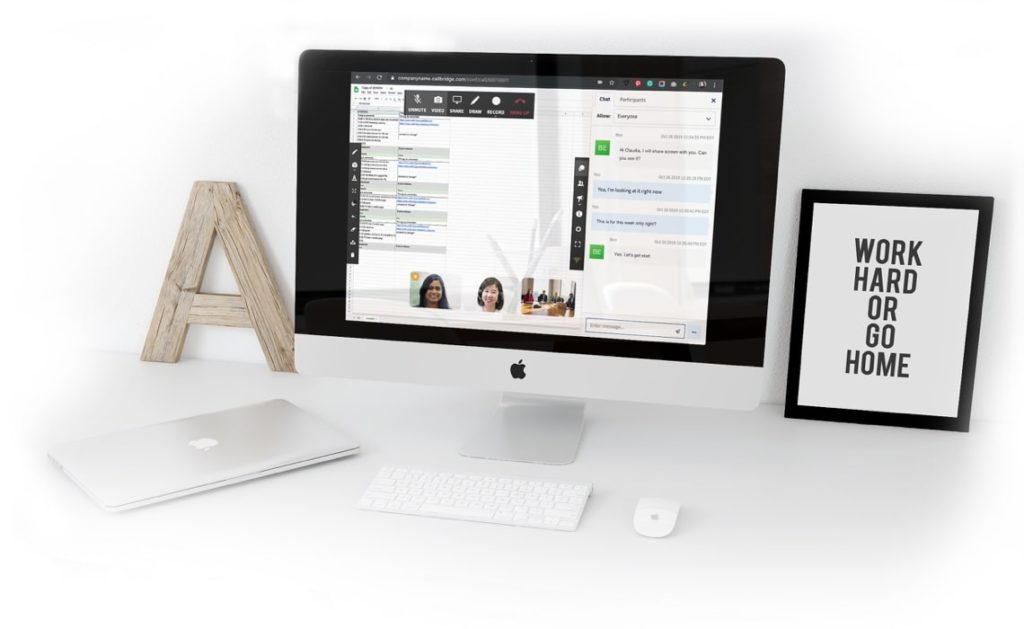
ផ្លាស់ទីការពិភាក្សានេះយ៉ាងងាយ
នៅពេលដែលតំណត្រូវបានចុចបង្អួចកម្មវិធីរុករកថ្មីនឹងបើក។ សន្និសីទបណ្តាញរបស់អ្នកគឺរួចរាល់ហើយ ជាមួយលក្ខណៈពិសេសទាំងអស់ដែលអ្នកធ្លាប់មានដូចជាការចែករំលែកអេក្រង់ការថតសំឡេងនិងច្រើនទៀត។
សង្ខេបក្រោយការប្រជុំ
អ្នកនឹងមិនខកខានរឿងរ៉ាវមួយដែលមានតំណភ្ជាប់សាធារណៈក្រោយកិច្ចប្រជុំដែលផ្តល់នូវការចូលមើលព័ត៌មានលម្អិតនិងសេចក្តីសង្ខេបសម្រាប់អ្នកចូលរួមទាំងអស់។
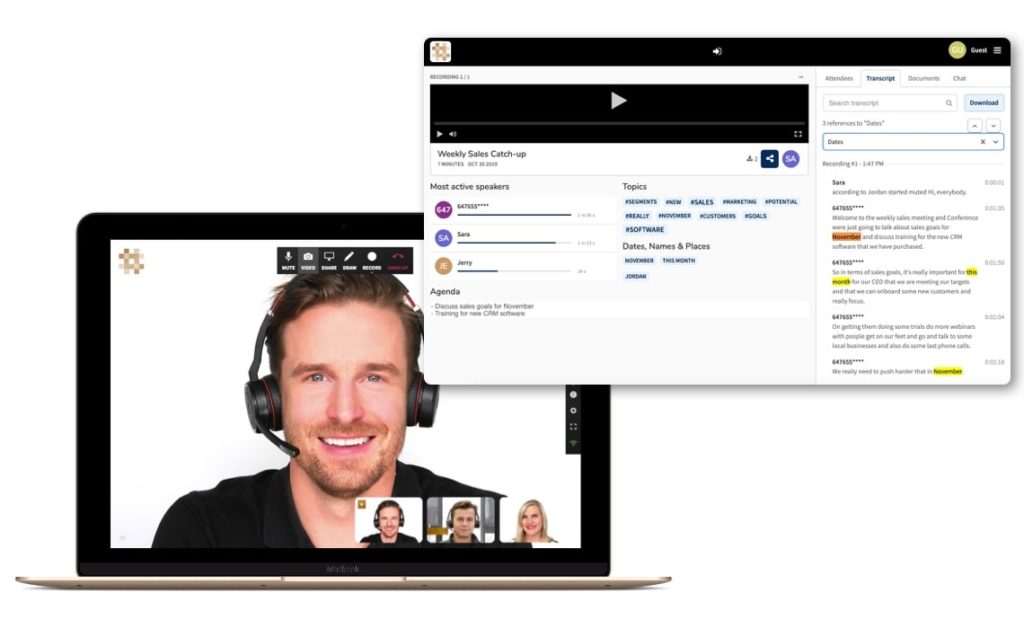
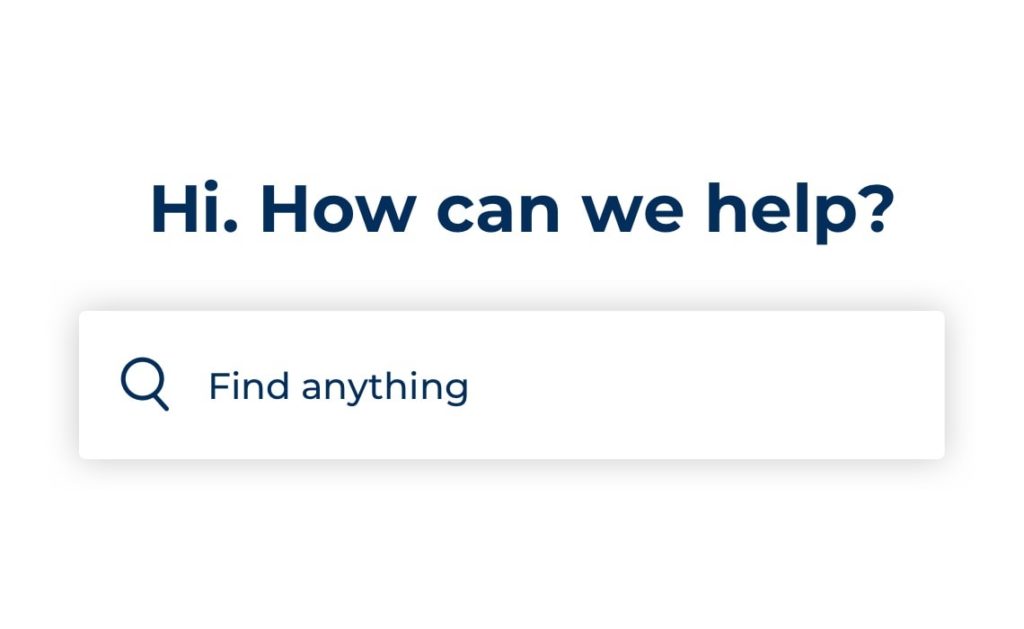
មានគណនី Callbridge រួចហើយ? ត្រូវការជំនួយដំឡើង? គ្មានបញ្ហា!
វាងាយស្រួលប៉ុន្តែយើងអាចផ្តល់ការគាំទ្រគ្រប់ជំហាន។ សូមពិនិត្យមើលឯកសារ គាំទ្រអត្ថបទជាមួយការណែនាំជាជំហាន ៗ or ជំនួយគាំទ្រ។ យើងតែងតែរីករាយក្នុងការជួយ។ សូមចំណាំៈដើម្បីតំឡើងកម្មវិធីអ្នកត្រូវមានទាំង Callbridge និងរដ្ឋបាល Slack ។